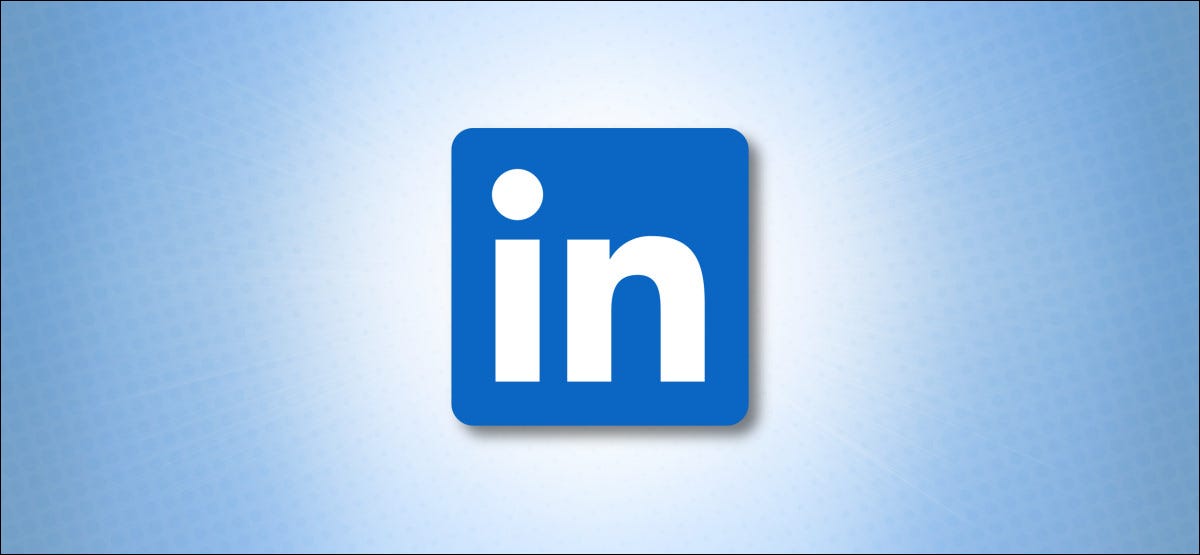
Si ya tiene su experiencia laboral en la lista de su perfil de LinkedIn, es fácil hacer que el sitio genere automáticamente un currículum para usted. He aquí cómo hacerlo.
Cómo generar un currículum a partir de su perfil de LinkedIn
Todos los perfiles de LinkedIn incluyen un botón para descargar el perfil como PDF . Este PDF es básicamente su currículum, que contiene todas las experiencias que ha enumerado en LinkedIn. Esto incluye sus académicos, experiencias laborales y todo lo demás que tenga en su perfil.
Para descargar este currículum rápido, primero, abra LinkedIn en un navegador web en su computadora. Cuando se abra LinkedIn, haga clic en el icono de su perfil en la parte superior del sitio y seleccione «Ver perfil».
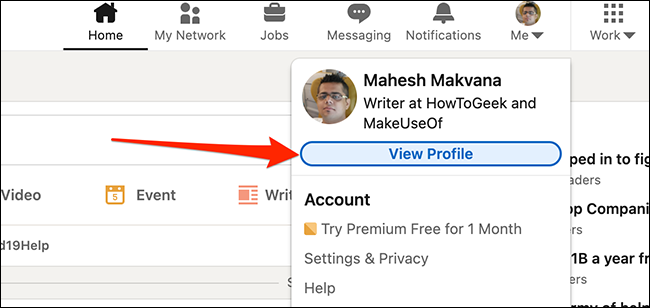
En la página de perfil, justo debajo de tu foto de perfil, haz clic en la opción «Más» y selecciona «Guardar en PDF».
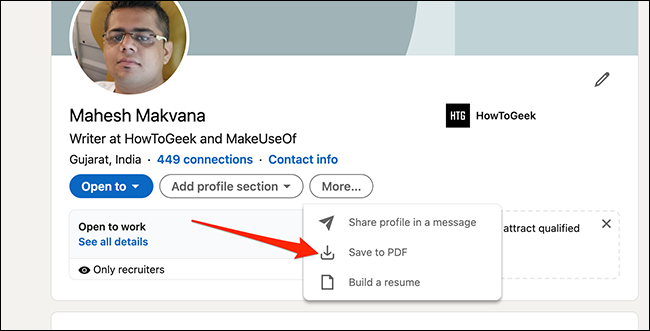
En unos momentos, su navegador comenzará a descargar su currículum en PDF de LinkedIn.
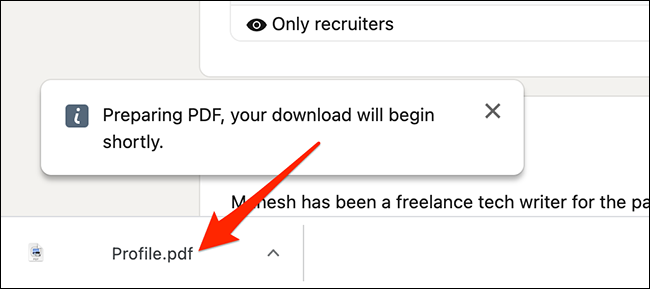
Eso es todo lo que hay que hacer para generar un currículum vitae automático rápido desde LinkedIn, pero es posible que no desee enviarlo exactamente como está a posibles empleadores. En ese caso, consulte la sección siguiente.
Genere un currículum personalizado desde su perfil de LinkedIn
El currículum que descargó anteriormente incluye toda la información que tiene en su perfil de LinkedIn. Si desea agregar, editar o eliminar ciertas secciones del currículum, utilice la herramienta de creación de currículum de LinkedIn. Le permite elegir qué secciones desea incluir o excluir de su currículum. Cuando esté satisfecho con el resultado, puede descargarlo como PDF en su computadora.
Para comenzar a crear su currículum personalizado, abra LinkedIn en su navegador web. En LinkedIn, haga clic en el icono de su perfil en la esquina superior derecha y seleccione «Ver perfil».
En la página de perfil, en la sección en la parte superior, seleccione «Más» y luego haga clic en «Crear un currículum». Esto lanza la herramienta de creación de currículums de LinkedIn en su navegador.
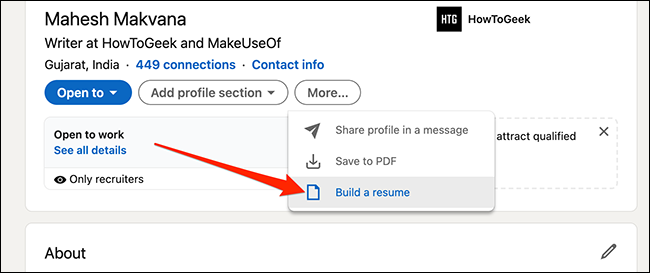
En la ventana emergente «Seleccionar un currículum» que aparece, haga clic en el botón «Crear desde perfil» en la parte inferior.
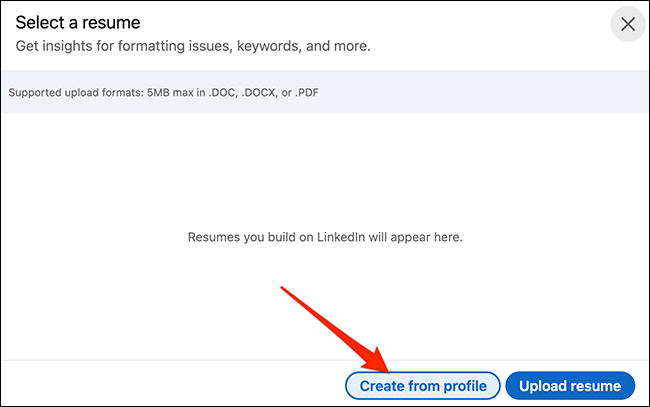
En el siguiente cuadro que dice «Elija el puesto de trabajo que desee», haga clic en el cuadro «Título del trabajo» y luego ingrese su puesto actual. Luego, seleccione un título de las opciones sugeridas y haga clic en «Aplicar» en la parte inferior.
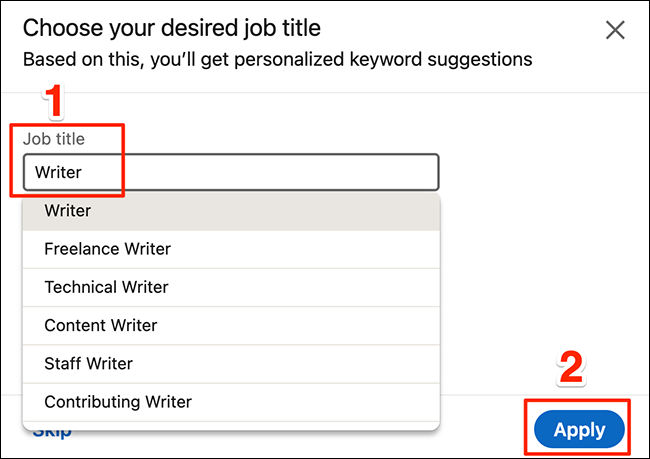
Ahora estás en la pantalla de la herramienta de creación de currículums de LinkedIn. Aquí, puede agregar y excluir cualquier información que desee en su currículum. Para agregar o eliminar una sección en su currículum, haga clic en el ícono de lápiz al lado de una sección en la página.

El sitio abrirá un cuadro con la sección seleccionada en él. Aquí, puede modificar el contenido de su sección y hacer clic en «Guardar» en la parte inferior del cuadro para guardar sus cambios. O puede hacer clic en «Eliminar» para eliminar esta sección de su currículum por completo.
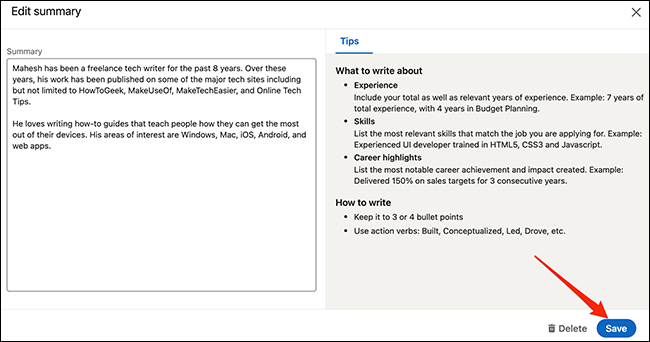
Cuando haya terminado de editar su currículum, haga clic en «Vista previa» en la parte superior del sitio de LinkedIn para obtener una vista previa de su currículum.
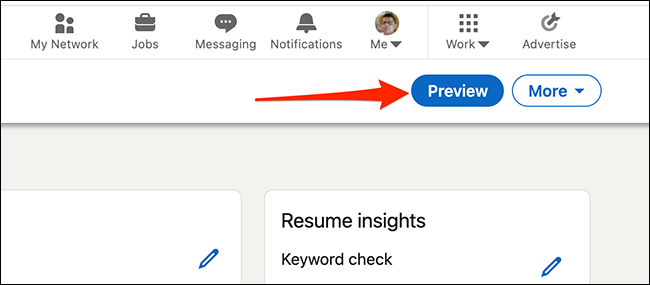
Si está satisfecho con el resultado, haga clic en «Más» en la parte superior del sitio de LinkedIn y luego seleccione «Descargar como PDF». Esto descargará su currículum en formato PDF a su computadora.
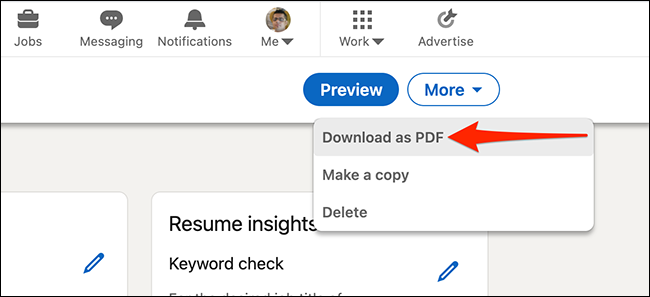
Estás listo.
Consejo adicional: descargue los currículums de otros miembros de LinkedIn
Además de la posibilidad de descargar su propio currículum, también puede descargar los currículos de otros miembros de LinkedIn. No necesita estar conectado con un miembro para poder descargar su currículum, pero hay un límite de 200 descargas para los currículums de otras personas. (Sin embargo, puede descargar su propio currículum un número ilimitado de veces).
Para descargar el perfil de alguien, primero, abra su perfil en LinkedIn . En la página de perfil, justo debajo de la imagen de portada (la imagen grande en la parte superior de la página), haz clic en la opción «Más» y luego selecciona «Guardar en PDF».
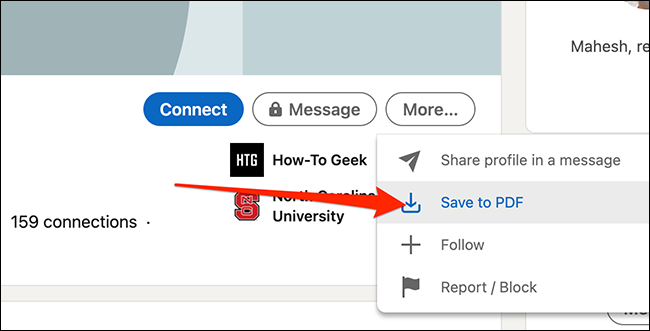
Su navegador comenzará a descargar un currículum en PDF de su miembro de LinkedIn seleccionado.


